性能监控-Nmon
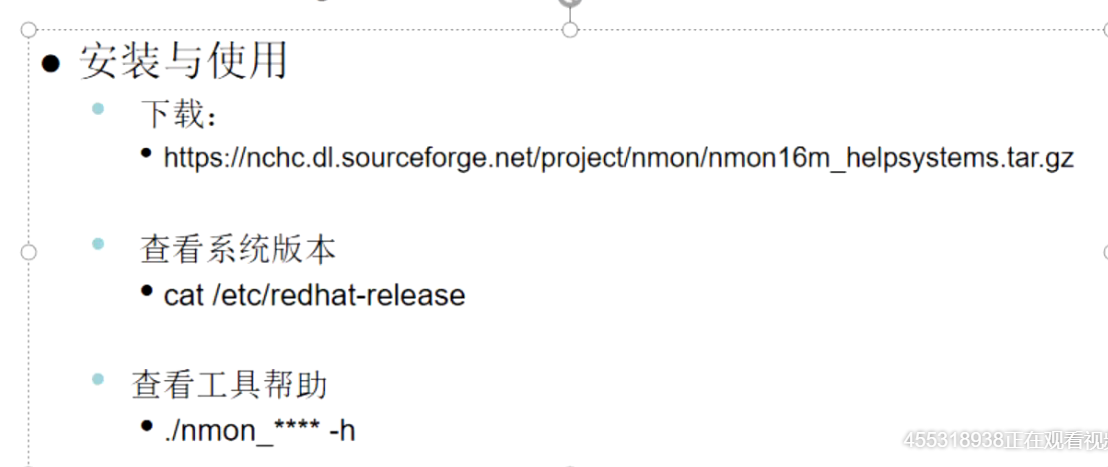
使用命令:cat /etc/redhat-release 查看当前系统的版本,看到时centos8的系统后,就使用nmon_x86_64_centos8的版本
解压nmon包后会生成很多对应的nmon文件选择对应版本使用


实时展示在屏幕上:
使用命令:./nmon_x86_64_centos8进入以下页面,页面数据每2s更新一次
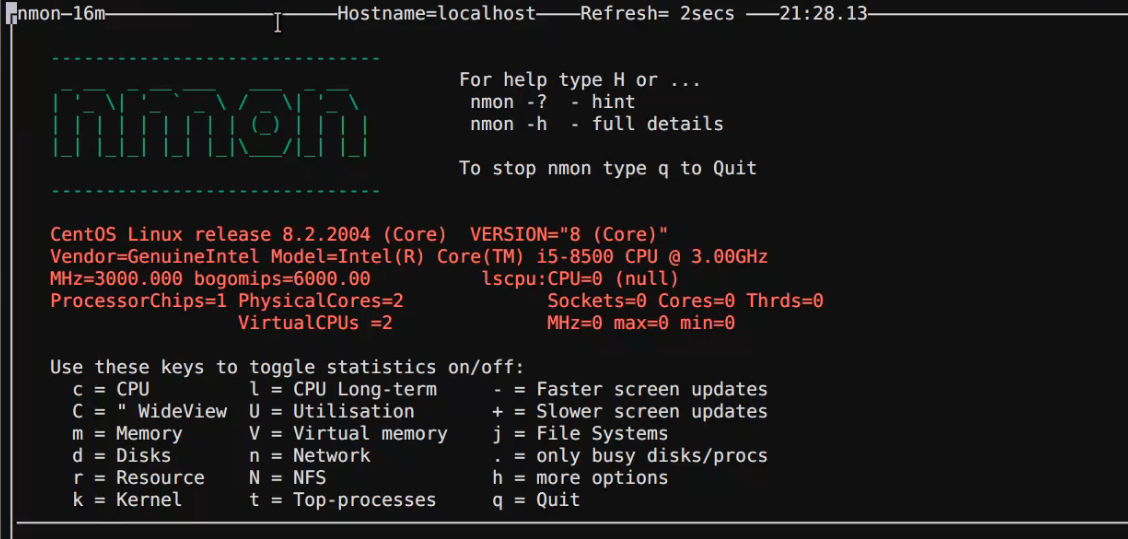
进入此页面后,根据监控需要,输入对应的命令,监控cpu输入c,监控内存输入m,按h展示扩展命令页面
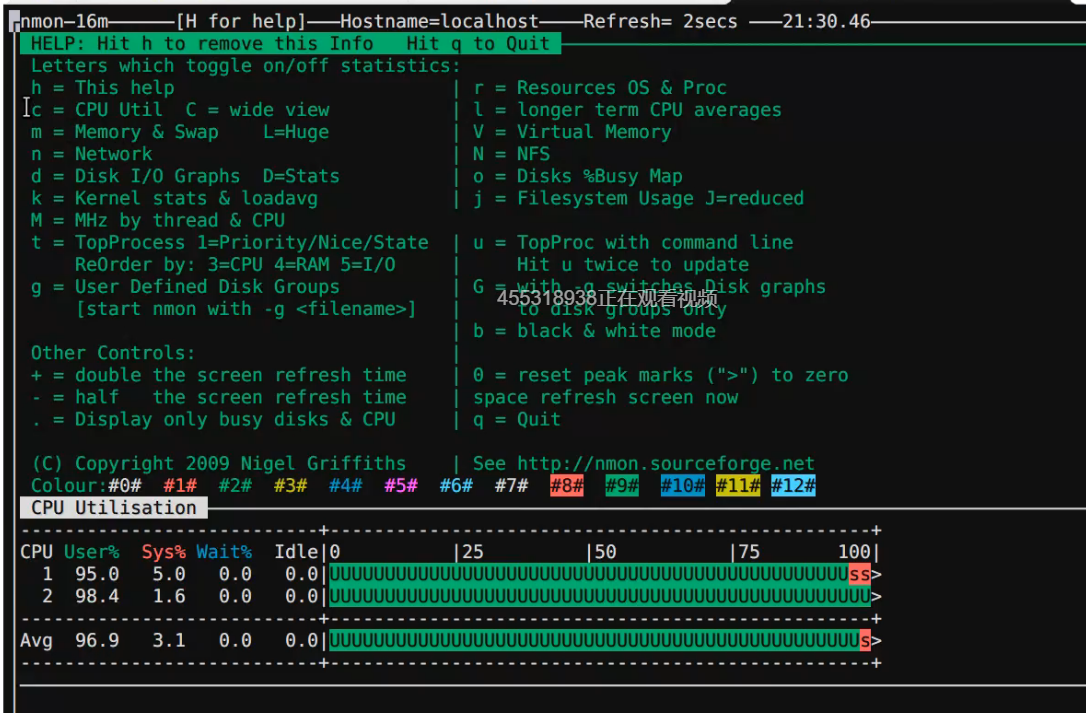
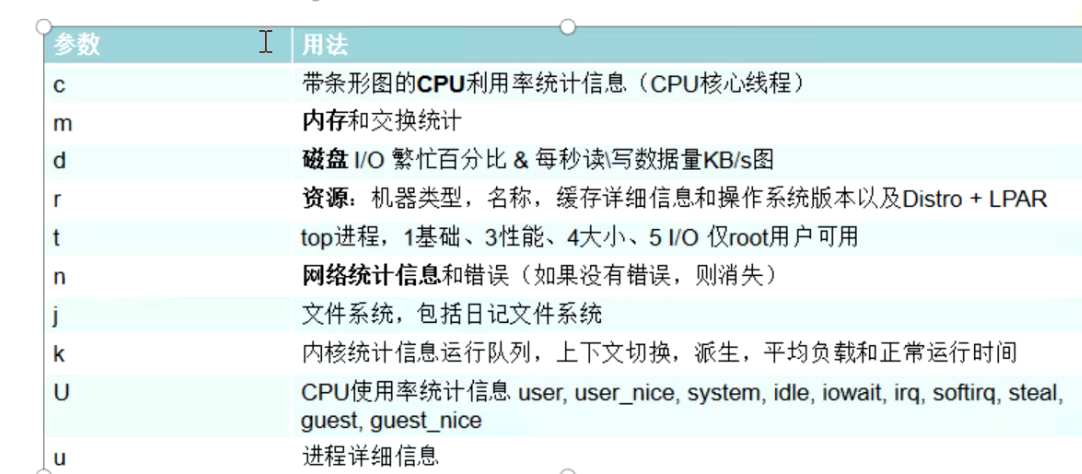
数据收集模式:
命令:./nmon_x86_64_centos8 -f (-f默认-s300,-c288 24小时) -s f:启用数据收集模式; s:间隔多少秒收集一次数据;-c总共取样多少次
例:./nmon_x86_64_centos8 -f -s 20 -c 15 (代表 监控的时间=20秒*15次/60=5分钟)
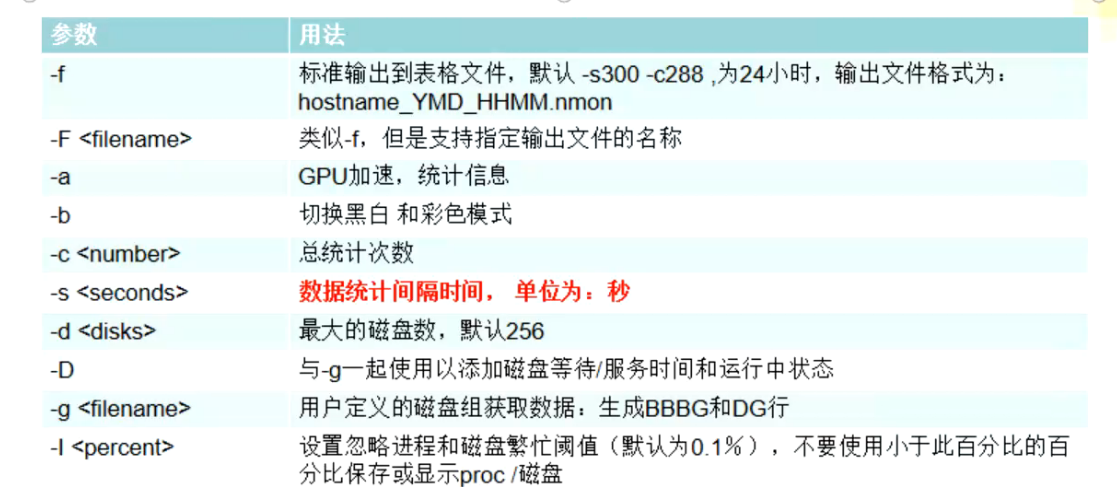
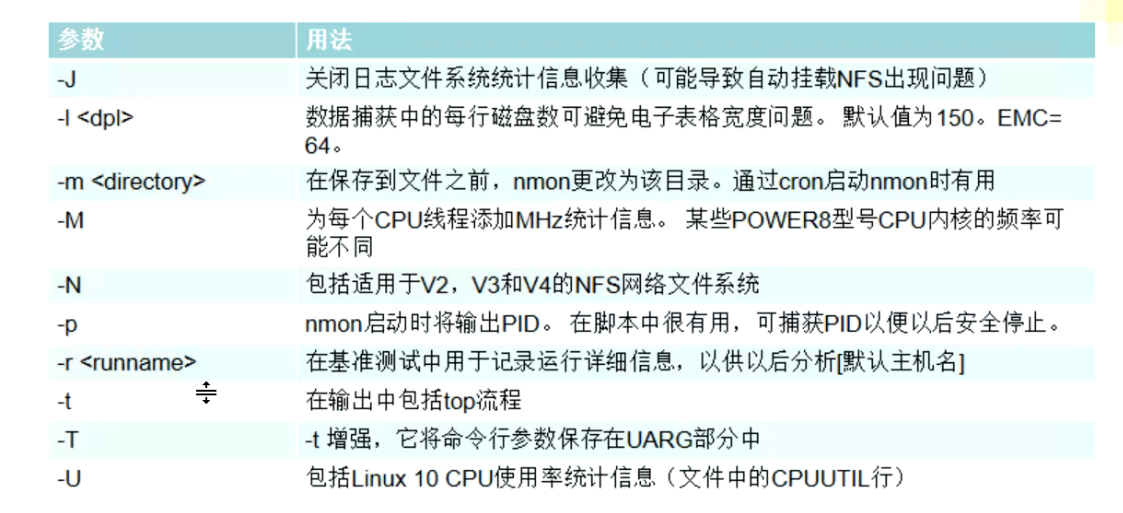
案例:
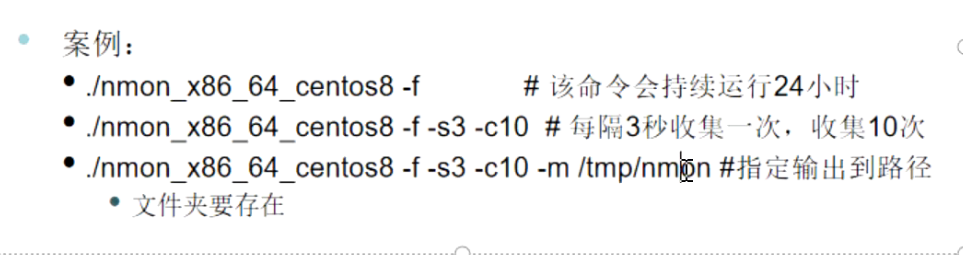
生成文件后,使用nmom analyser v66.xlsm工具打开,打开这款工具时,打开方式选择用Microsoft excel,打开后会提示是否启用宏,点击启用
打开后会看见以下信息,如果没有选择启用宏,Analyze nmon data 按钮是无法点击的
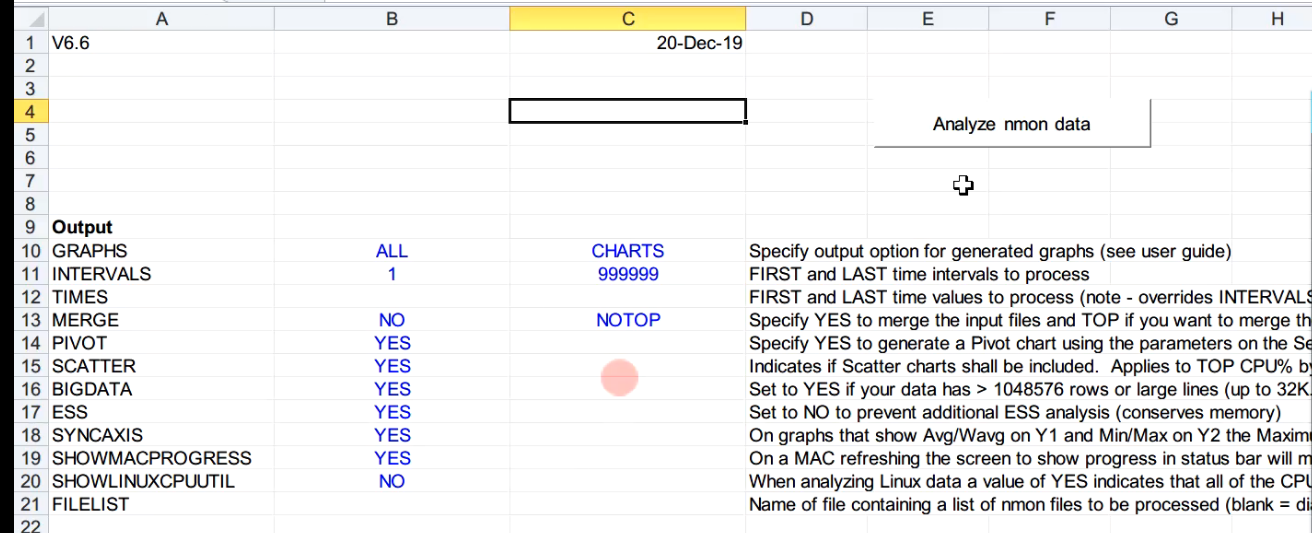
点击Analyze nmon data 按钮选择生成的nmon文件,选择文件后会去分析文件,最后生成一个excel文件
打开保存的excel文件,会看见以下信息
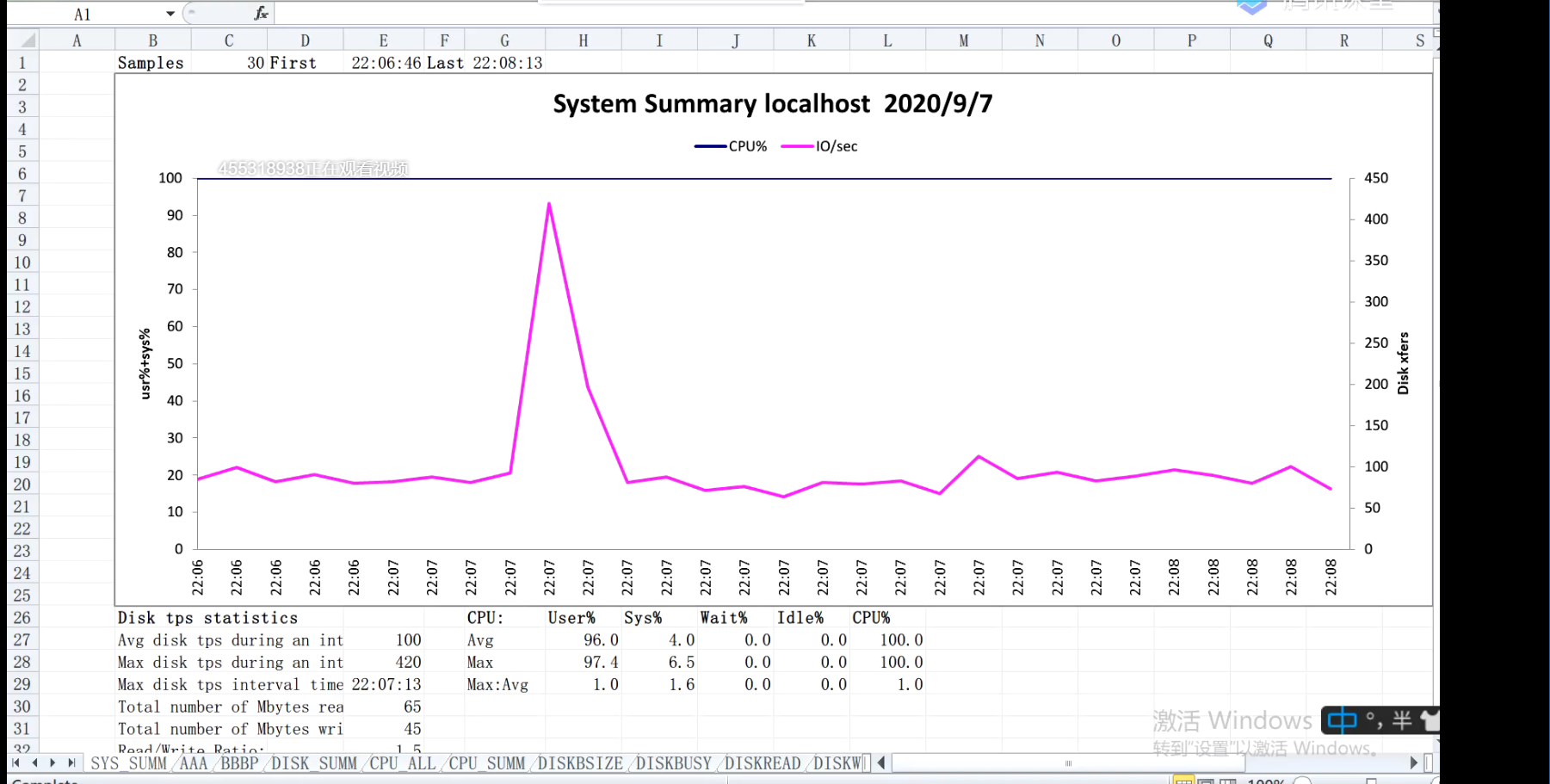
定时运行:
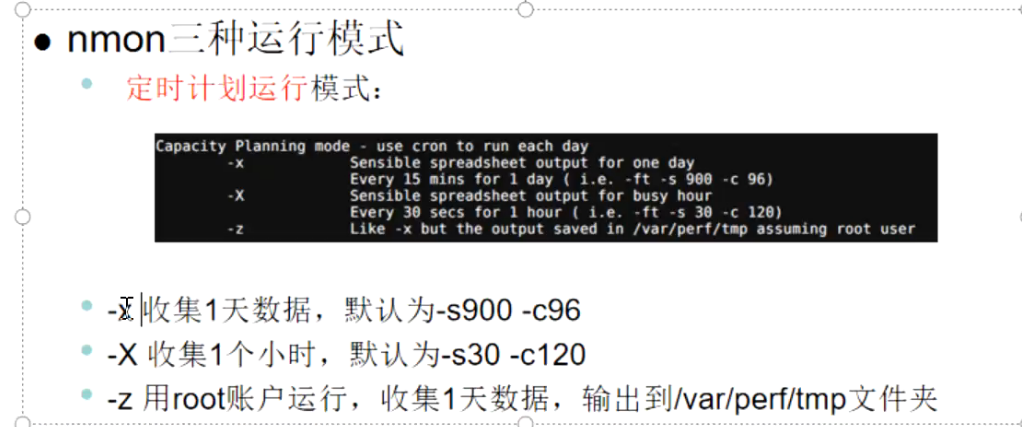
2、第二种定时任务
在nomn路径执行命令:crontab -e
0 8 * * 1,2,3,4,5 /data/nmon/nmon_x86_64_centos7 -f -s 30 -c 1200
表示周一到周五从早上8点开始,监控10个小时



